
Adres MAC routera jest przypisany na etapie produkcji każdego modelu i jest wyjątkowy. Działa jako identyfikator sprzętowy, który jest niezbędny do interakcji z urządzeniem w systemie operacyjnym lub w tym samym interfejsie internetowym routera. Nie jest tak trudne do ustalenia, jak może wydawać się na pierwszy rzut oka, ponieważ adres jest uważany za otwarty i dostępny do przeglądania dowolnego użytkownika, który ma urządzenie docelowe lub podłączony do niego.
Metoda 1: Naklejka na urządzeniu
Ta opcja jest odpowiednia tylko w tych sytuacjach, w których użytkownik może wziąć router w ręku i spojrzeć na jego ciało. Na panelu tylnym lub poniżej znajduje się naklejka z podstawowymi informacjami. Zwykle są one one skierowane do dowiedzenia danych o autoryzacji w interfejsie internetowym, jednak adres fizyczny jest drukowany wśród tych informacji. Układanie bloku z kodem kreskowym o nazwie "WAN Mac", aby określić adres MAC. Możliwa wersja napisów na takich naklejkach, które widać na poniższym obrazie.
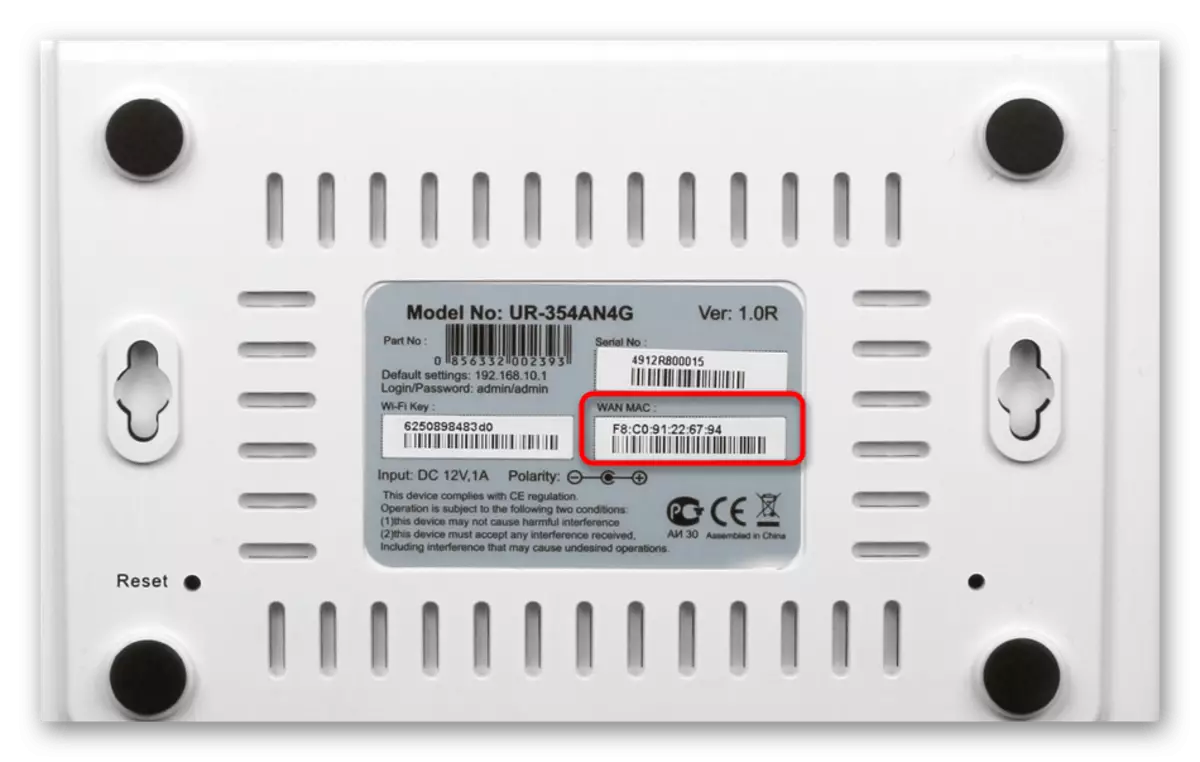
Metoda 2: Interfejs internetowy routera
Aby wykonać następujące instrukcje, musisz być podłączony do routera za pośrednictwem Wi-Fi lub lokalnego kabla sieciowego, ponieważ będziesz musiał być zalogowany w interfejsie internetowych. W praktyce, w prawie każdej realizacji tego menu, proces określania adresu MAC występuje prawie taki sam, a co najważniejsze - wejdź do centrum internetowego, który jest dalej wdrażany.
Czytaj więcej:
Definicja logowania i hasła, aby wprowadzić interfejs internetowy routera
Zaloguj się do routerów interfejsu internetowego
Rozwiązywanie problemu przy wejściu do konfiguracji routera
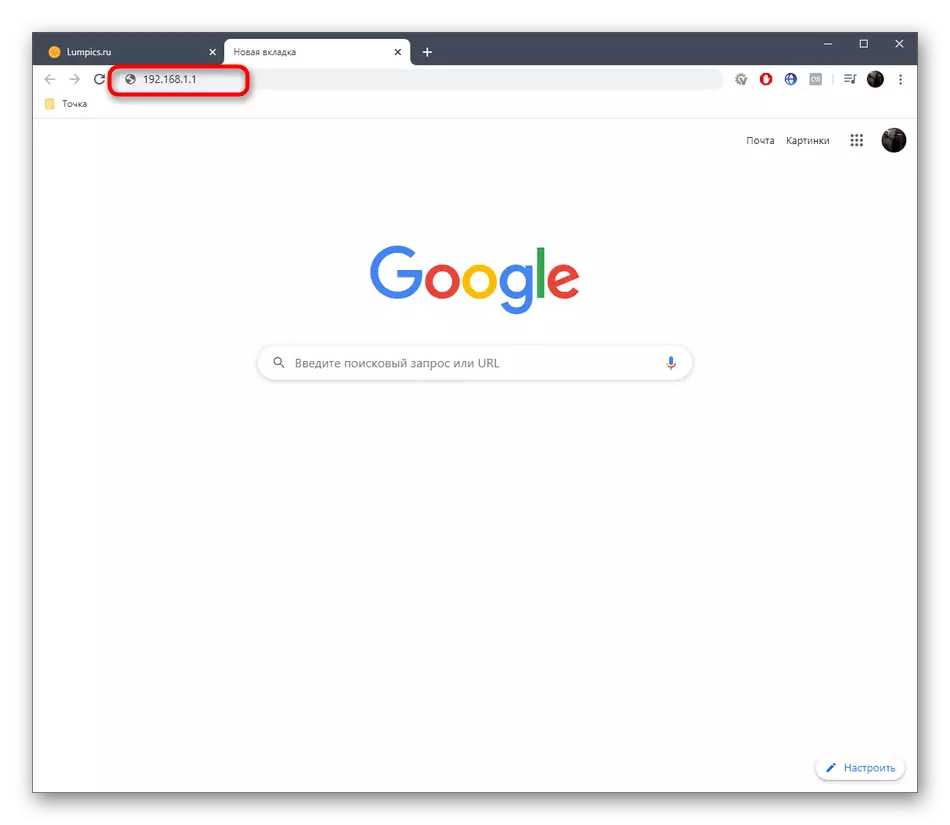
Teraz oferujemy na przykładzie trzech różnych prezentacji interfejsów internetowych, aby poradzić sobie z otrzymaniem zainteresowanych informacjami, a także krótko opowiedz o tym, jak by być użytkownikami, którzy sklonowali adres MAC.
TP-Link.
TP-Link jest jednym z najpopularniejszych producentów sprzętu sieciowego ze zwykłym dla wielu interfejsu internetowego centrum, więc najpierw zatrzymaliśmy się na jego urządzeniach. Aby określić lokalny adres MAC, wystarczy wykonać autoryzację do sekcji "Status". Zwróć uwagę na linie "LAN". Przykład układu informacji jest wskazywany w następnym zrzucie ekranu.
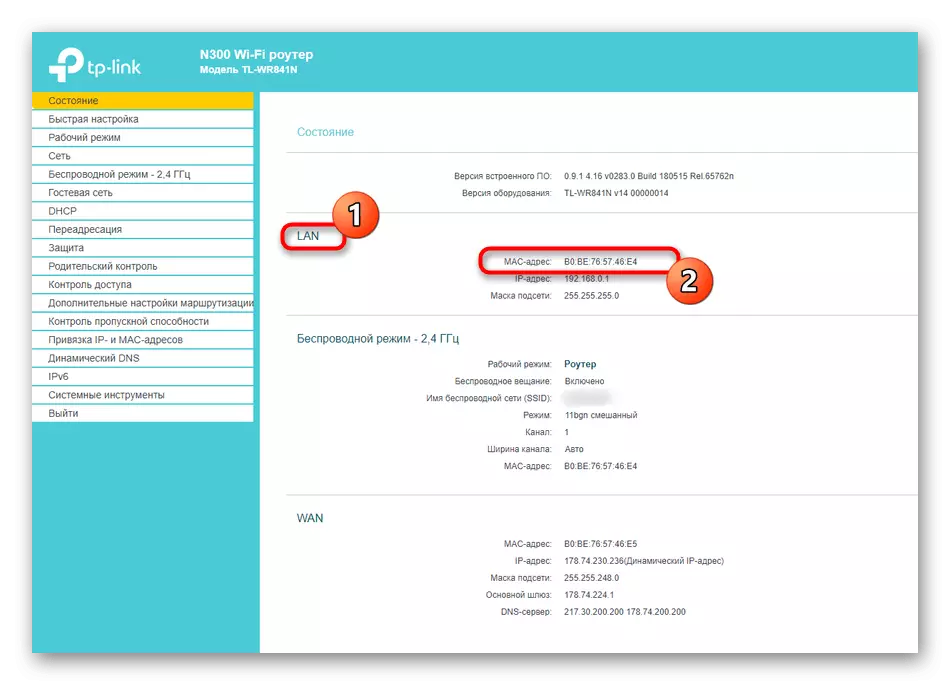
Jednak adres lokalny nie zawsze zbiega się z faktem, że jest na naklejce samego urządzenia, ponieważ wskazano nawet, że ten parametr odnosi się do WAN. Aby go ustalić, po prostu zejdź w tej samej sekcji "Status" i w bloku WAN, znajdź znaczenie zainteresowania.

Jeśli wcześniej sklonowałeś adres MAC, przypisując komputer do routera, może nie być wyświetlany w wyżej wymienionym menu, więc musisz zrobić trochę inny sposób.
- Przez lewe menu przejdź do "sieci".
- Tutaj wybierz kategorię "Klonowanie adresu MAC".
- Spójrz na pole "MAC na polu sieci WAN". Teraz możesz go odzyskać, jeśli to konieczne.
- Po klonowaniu Mac w dwóch polach będzie taki sam.
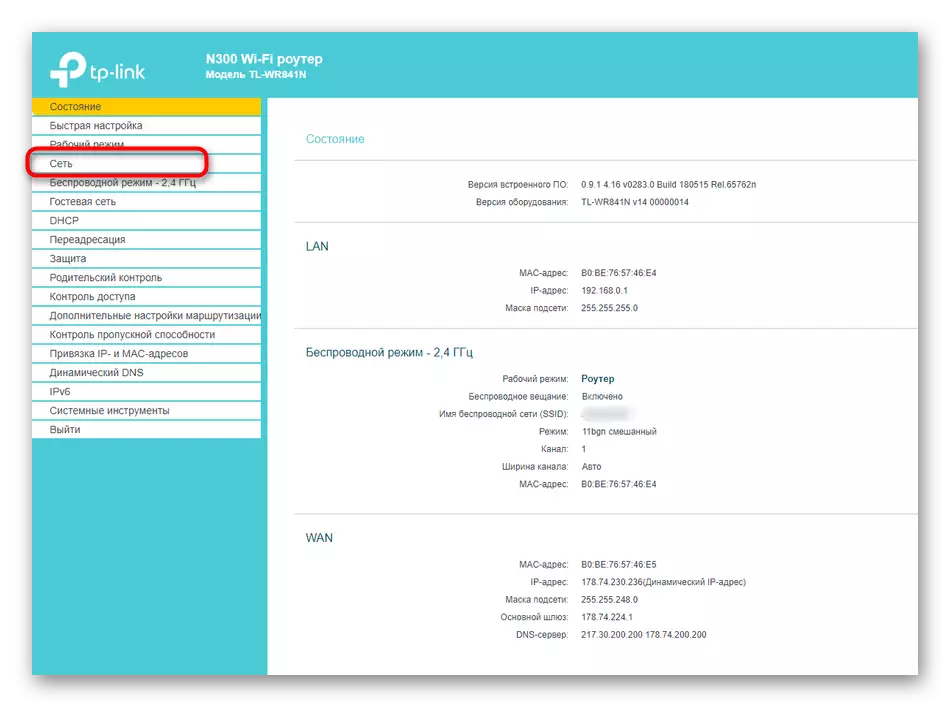

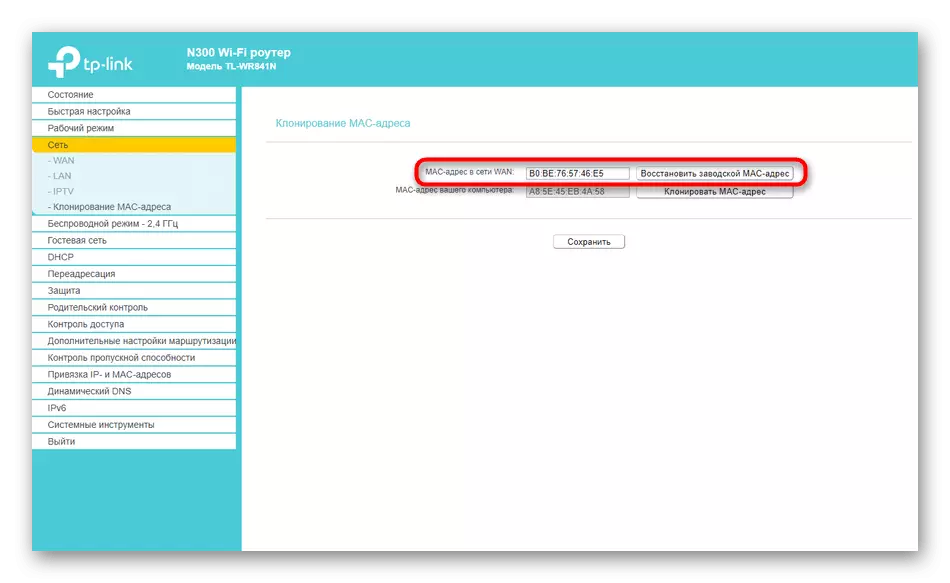
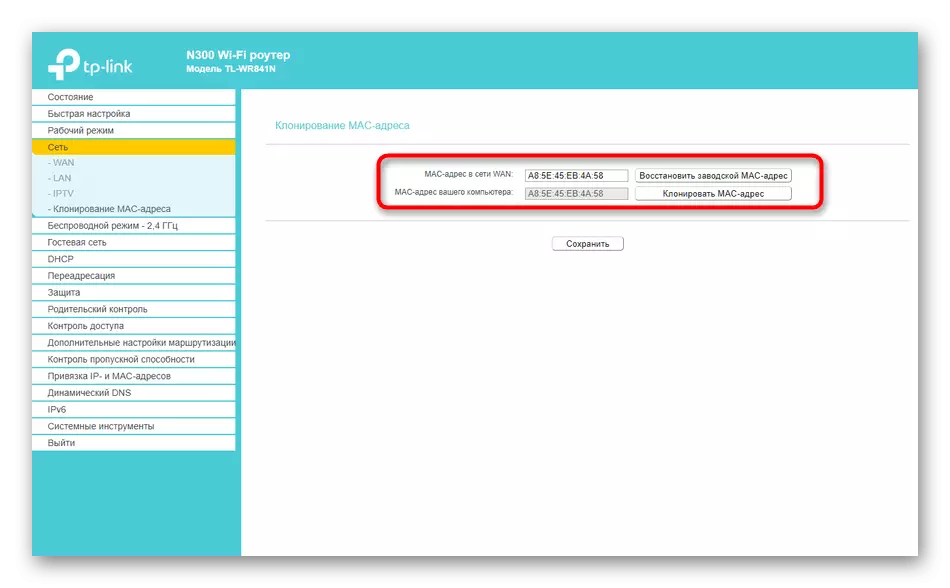
Zyxel.
Następnie należy rozważyć interfejs sieciowy z Zyxel Keenetic, którego wygląd jest nieco inny niż ogólnie akceptowany. Po autoryzacji w centrum internetowym wpadasz w sekcję "Monitor". Tutaj spójrz na blok "sieci domowej", gdzie i określ adres MAC urządzenia. Jeśli to konieczne, można go skopiować bez żadnych problemów, podświetlając i naciskając kombinację klawiszy Ctrl + C.
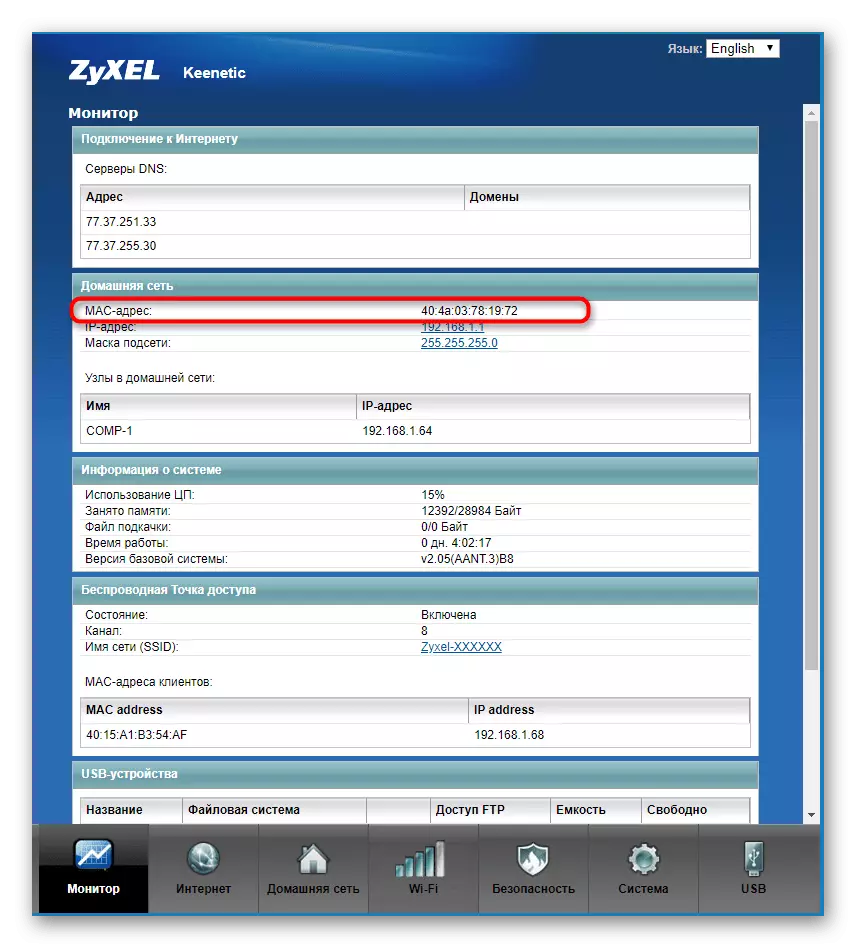
Jeśli jakikolwiek inny router jest podłączony do bieżącego routera i znasz jego adres IP, tuż poniżej. W tej samej sekcji znajdź blok "MAC Adres Klient". Spójrz na tabelę, a znajdź niezbędny adres fizyczny.
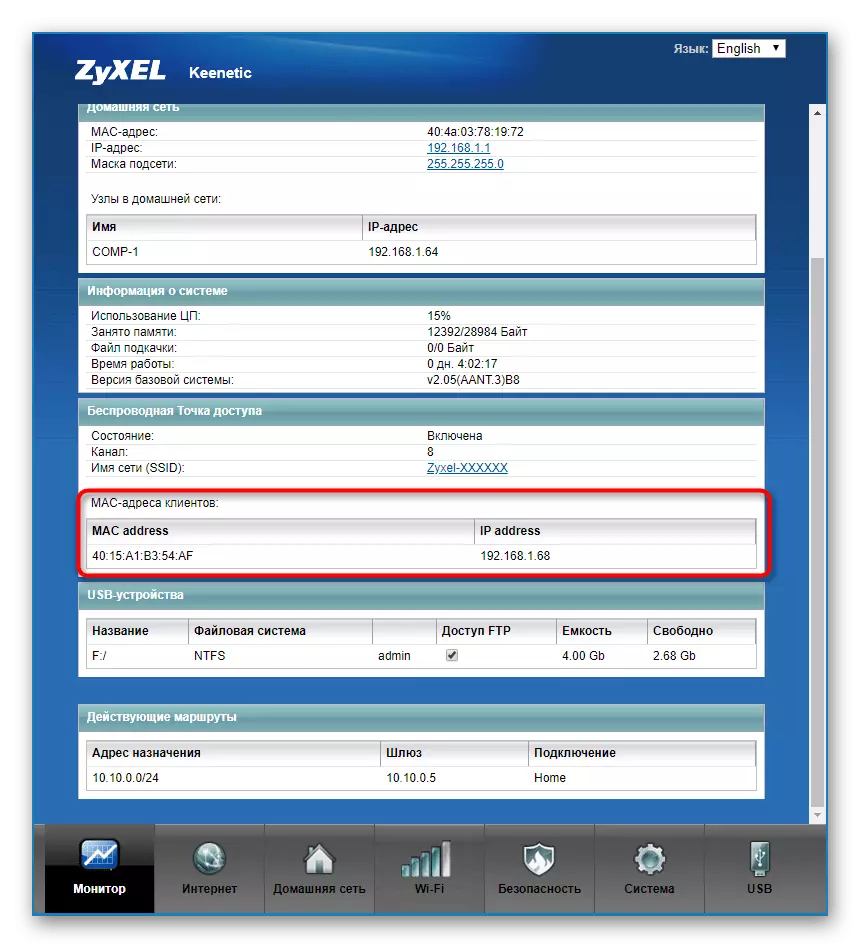
Asus.
Routery z ASUS mają najbardziej zaawansowane i lekko zdezorientowane interfejsy, w związku z którym również opowiadamy o takich modelach. Menu główne nazywa się "kartą sieciową", a adres LAN MAC jest wyświetlany po prawej stronie, co pokazuje podstawowe informacje o sieci lokalnej.
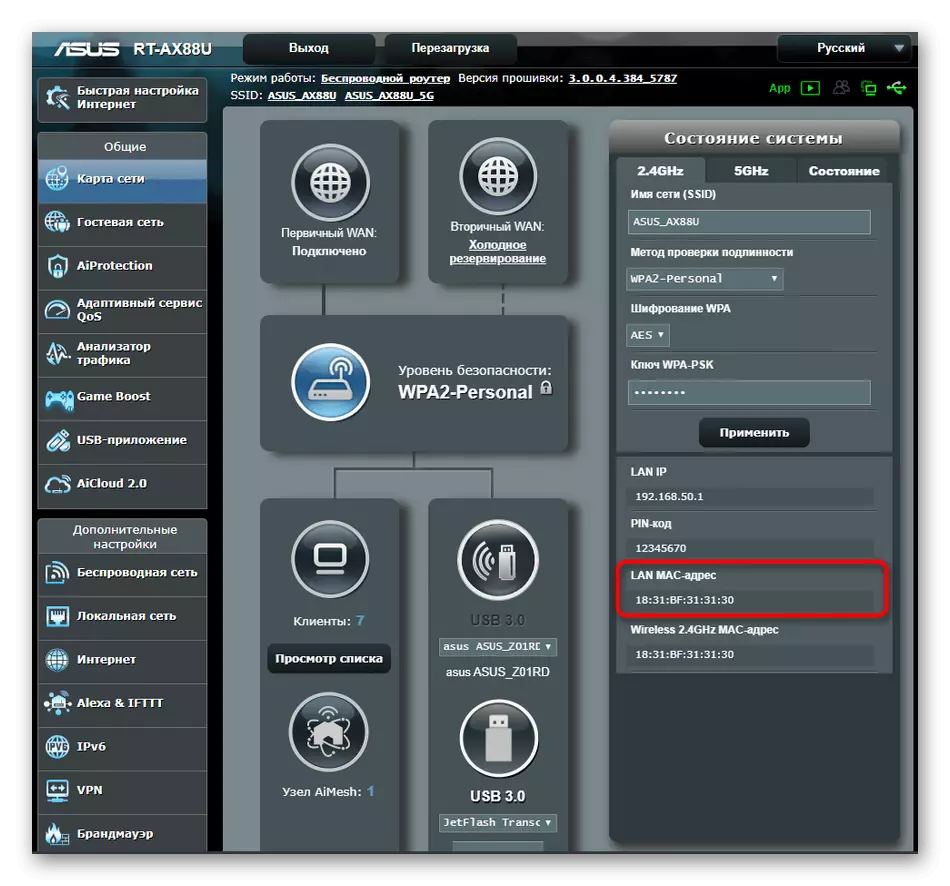
W razie potrzeby przełącz się na bezprzewodowy punkt dostępu, w którym można również przeglądać swoje fizyczne adresy, należy wziąć pod uwagę, że niektóre modele obsługują pracę na dwóch różnych częstotliwościach, odpowiednio, odpowiednio, adresy MAC mogą się różnić.
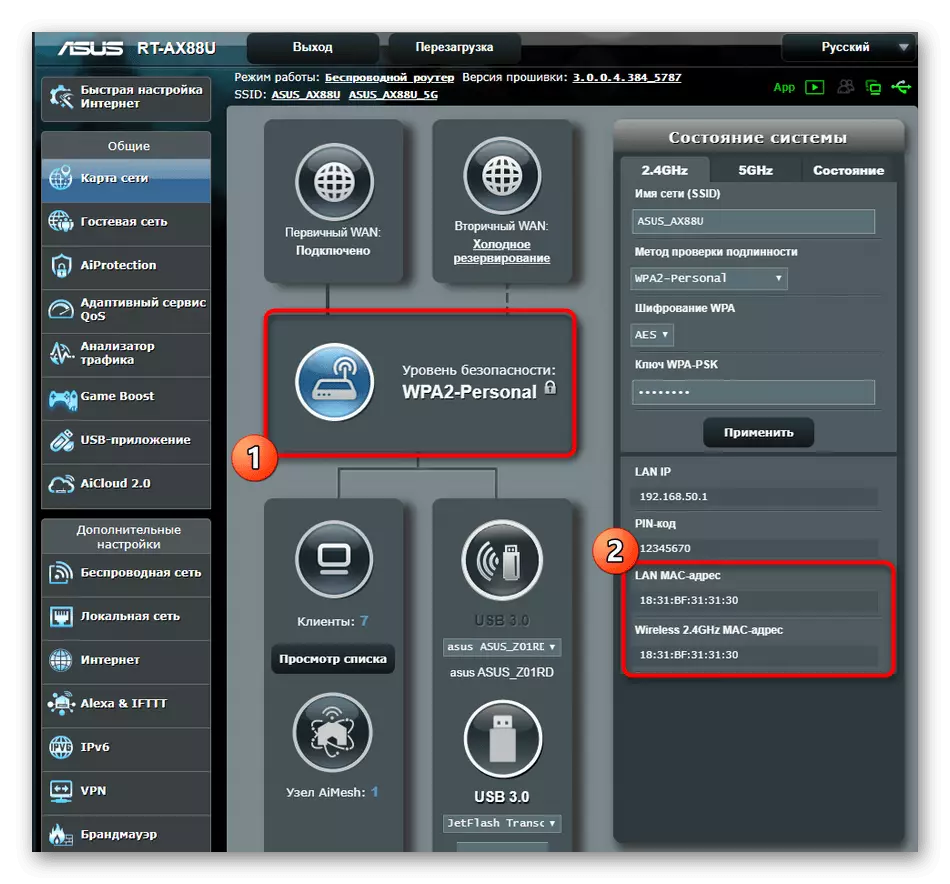
Zasada znalezienia niezbędnych informacji w innych modelach routerów, które nie wpadały w analizę tej metody, o tym samym. W większości przypadków nie musisz przenieść się do innych sekcji lub menu, ponieważ niezbędne informacje są wyświetlane w głównym oknie.
Metoda 3: Linia poleceń w systemie Windows
Za pomocą jednego prostego komendy konsoli możliwe jest określenie adresu MAC routera przez system operacyjny bez uruchamiania przeglądarki i dowolnych programów innych firm. Aby to zrobić, wykonaj następujące czynności:
- Otwórz "Start" i uruchom z "linii poleceń", na przykład znalezienie aplikacji przez wyszukiwanie.
- Push Ipconfig i kliknij Enter.
- Po kilku sekundach na ekranie pojawi się ogólna mapa sieci, w której musisz znaleźć główną bramę. Jest to adres IP routera, którego użyjemy, aby otrzymać Mac w przyszłości. Istnieją inne możliwe opcje definiowania tego IP. Przeczytaj więcej o nich dalej.
Czytaj więcej: Definicja adresu IP routera
- Następnie wprowadź wcześniej polecenie Ping +.
- To polecenie jest odpowiedzialne za sprawdzenie wymiany informacji między urządzeniami. Jeśli odpowiedzi przyszły szybko i strata nie została wykryta, idź dalej.
- Główne polecenie odpowiedzialne za definicję adresu MAC ma widok ARP -A.
- Po jego aktywacji lewica pojawi się z adresami w Internecie. Zbadaj go, znajdź odpowiedni adres IP i znajdź swój fizyczny adres.
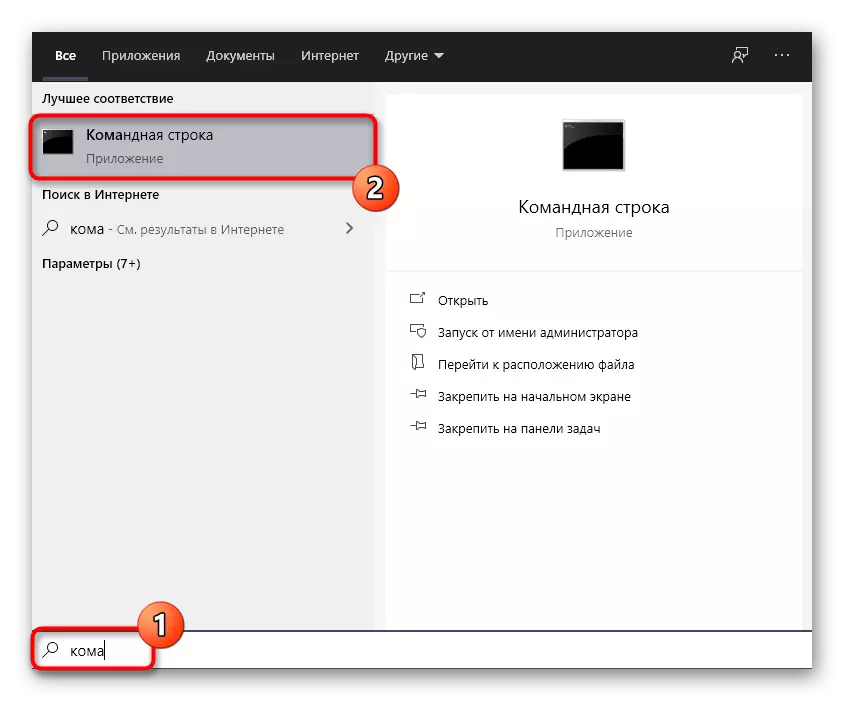
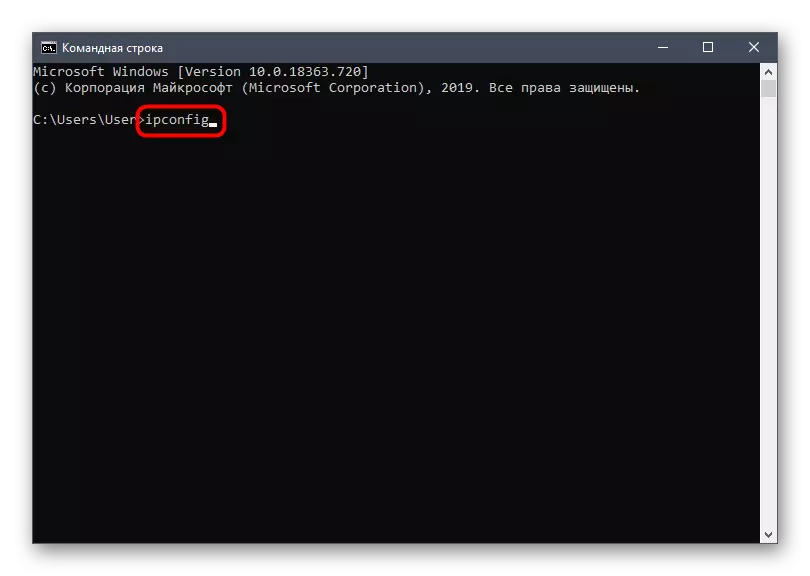
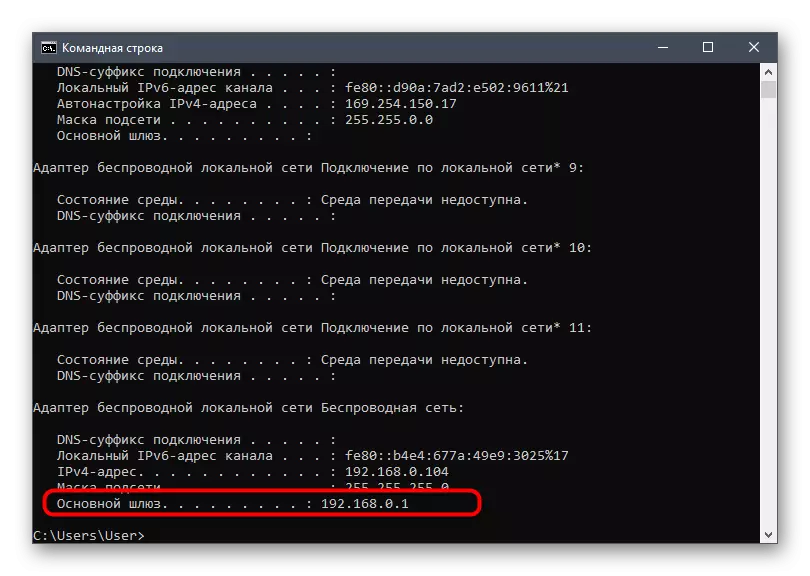
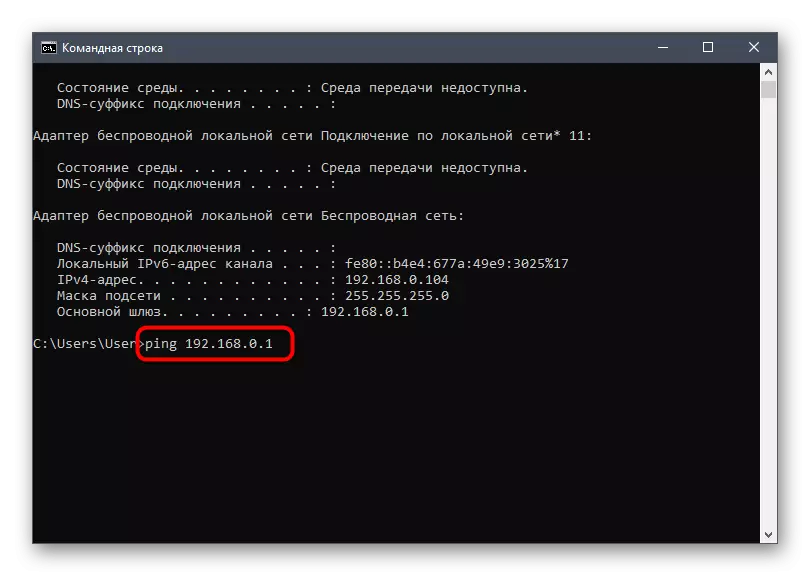
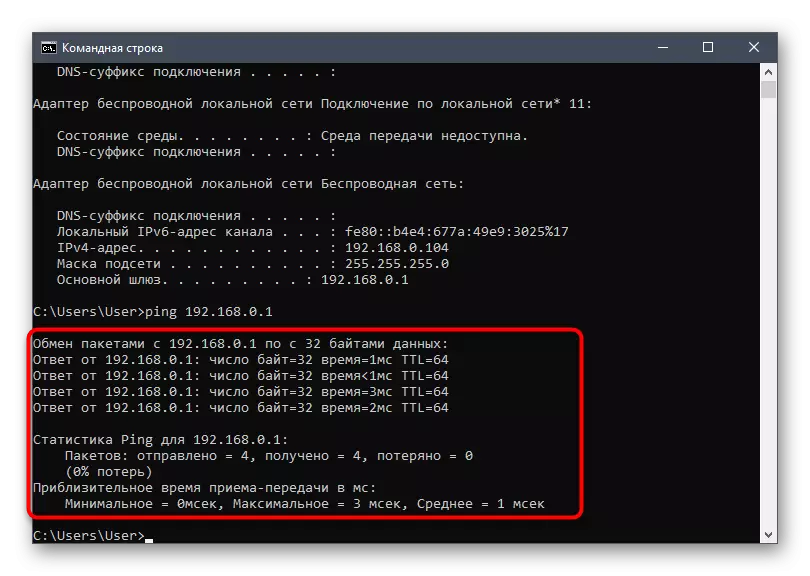
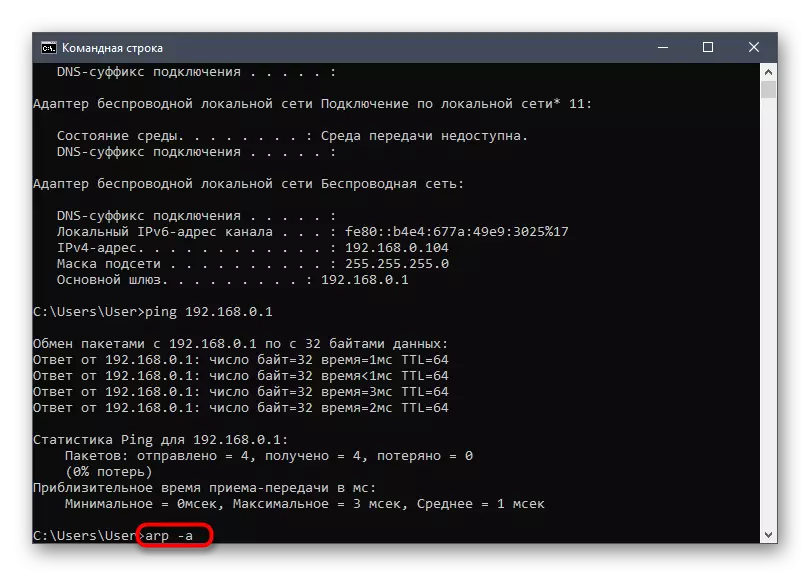

Ta metoda jest uniwersalna i umożliwia znalezienie określonego adresu MAC lub IP w zależności od których dane początkowe są znane z góry do użytkownika. Jeśli jesteś zainteresowany tematem wyszukiwania takich informacji, zalecamy patrzenie na linki na poniższych linkach.
Czytaj więcej:
Definicja urządzenia IP Adres MAC
Wyszukaj adres Mac
Metoda 4: Menu "Właściwości" w systemie Windows
Ostatnia metoda dzisiejszego materiału oznacza wykorzystanie standardowej funkcjonalności systemu operacyjnego w celu określenia fizycznego adresu MAC urządzenia. Aby to zrobić, użytkownik musi tylko otworzyć odpowiednie menu w ustawieniach adaptera sieciowego i znajdź odpowiednie informacje. Wykonywanie tej procedury zajmie nie więcej niż minutę.
- Otwórz "Start" i przejdź do "Parametry".
- Tam jesteś zainteresowany kategorią "Sieć i Internet".
- W sekcji "Status" kliknij Kliknij Właściwości Zmień Właściwości połączenia.
- Uruchom listę, gdzie znaleźć "adres fizyczny (Mac)". W razie potrzeby można go skopiować, klikając specjalnie zarezerwowany przycisk.

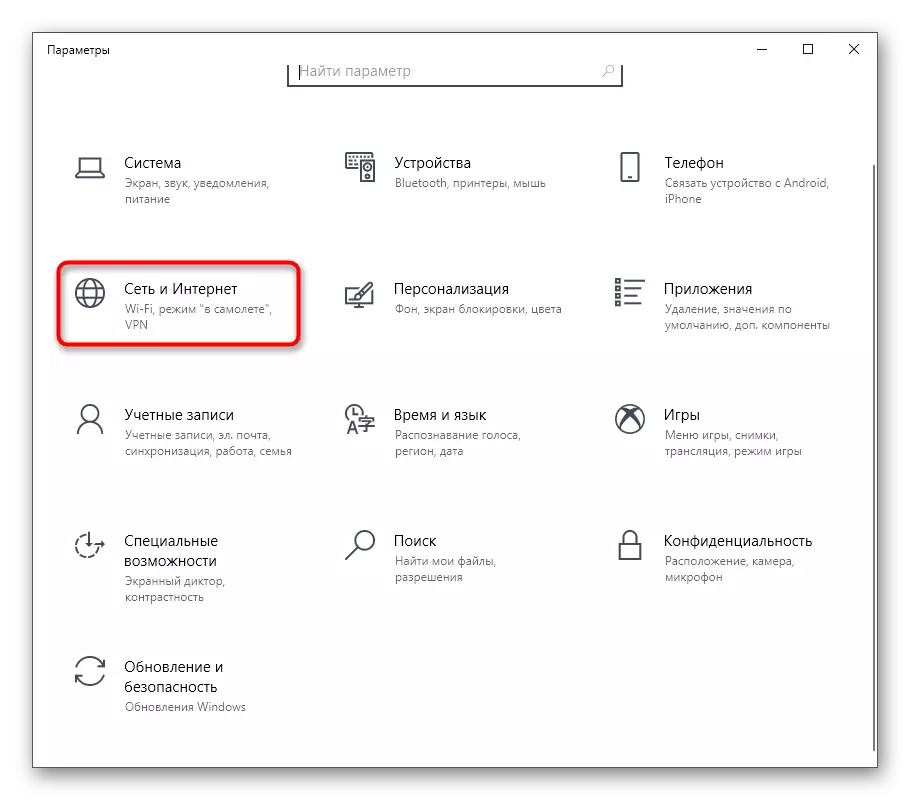
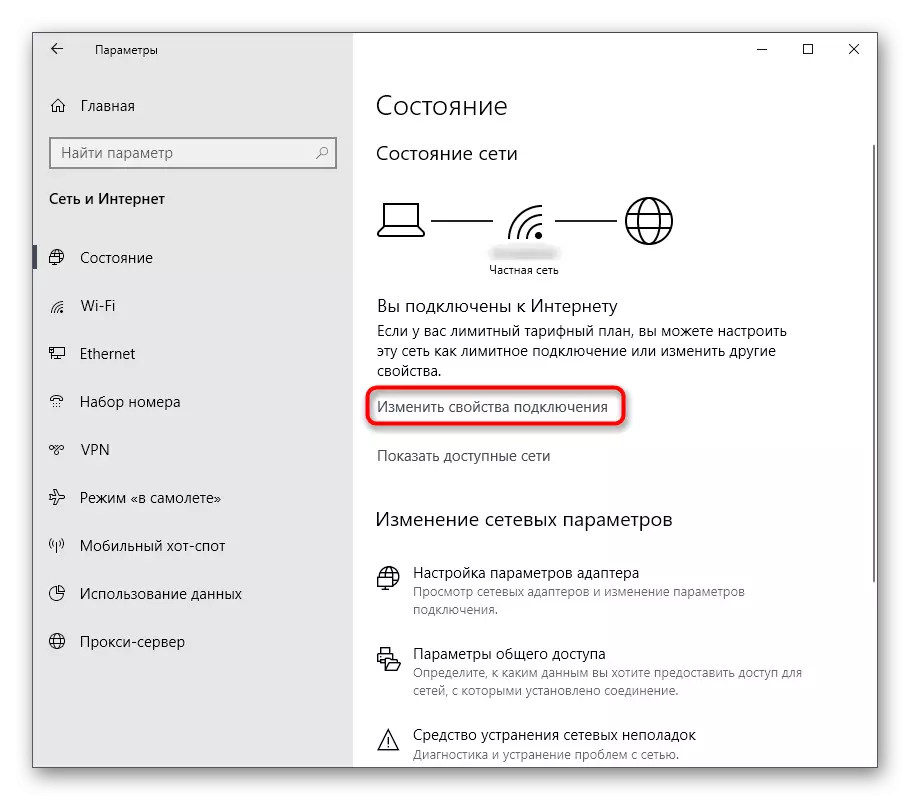
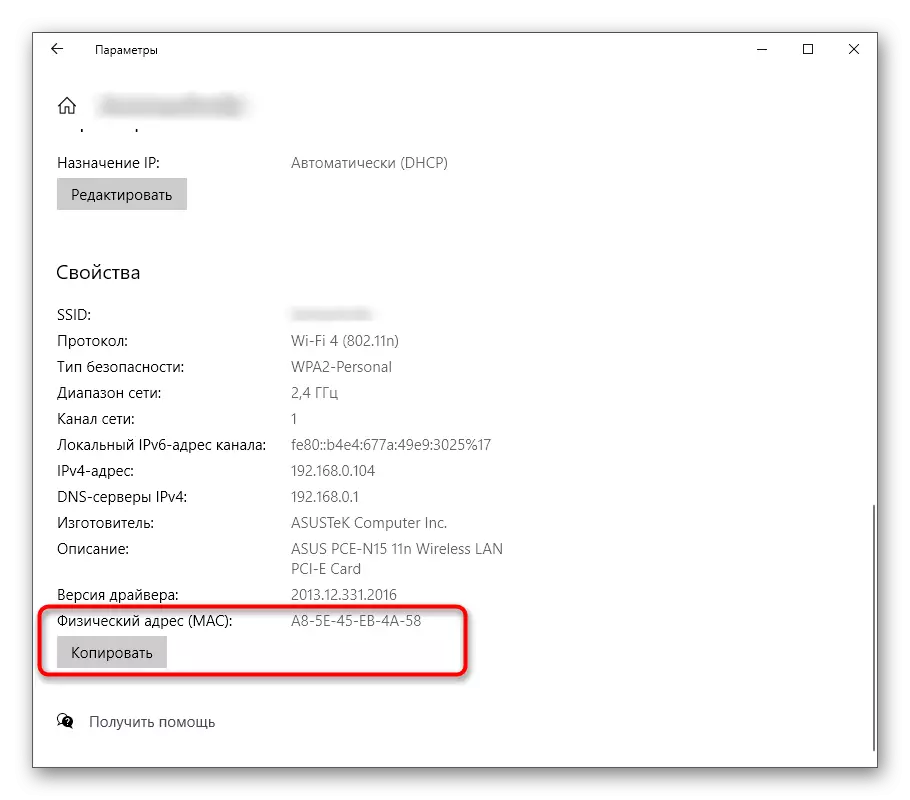
Jak widać, definicja adresu MAC dowolnego routera nie bierze przez użytkownika dużo czasu, niezależnie od tego, z której wybrano metodę. Teraz posiadanie istotnych informacji, możesz dostosować firewall routera lub przeprowadzić inne działania związane z jego fizycznym adresem.
